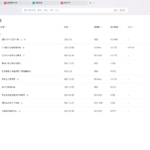由于jsdelivr被墙:墙内无效
※ Github官网:点击进入
※ PicGo官网:点击进入
※ 设定自定义域名:https://cdn.jsdelivr.net/gh/[github用户名]/[仓库名]@master,注意,此处的分支一定要填写@master,如果不指定,则会出现图片不能上传的情况。
一、首先我们要有一个Github账号,还没有的可以自行注册。
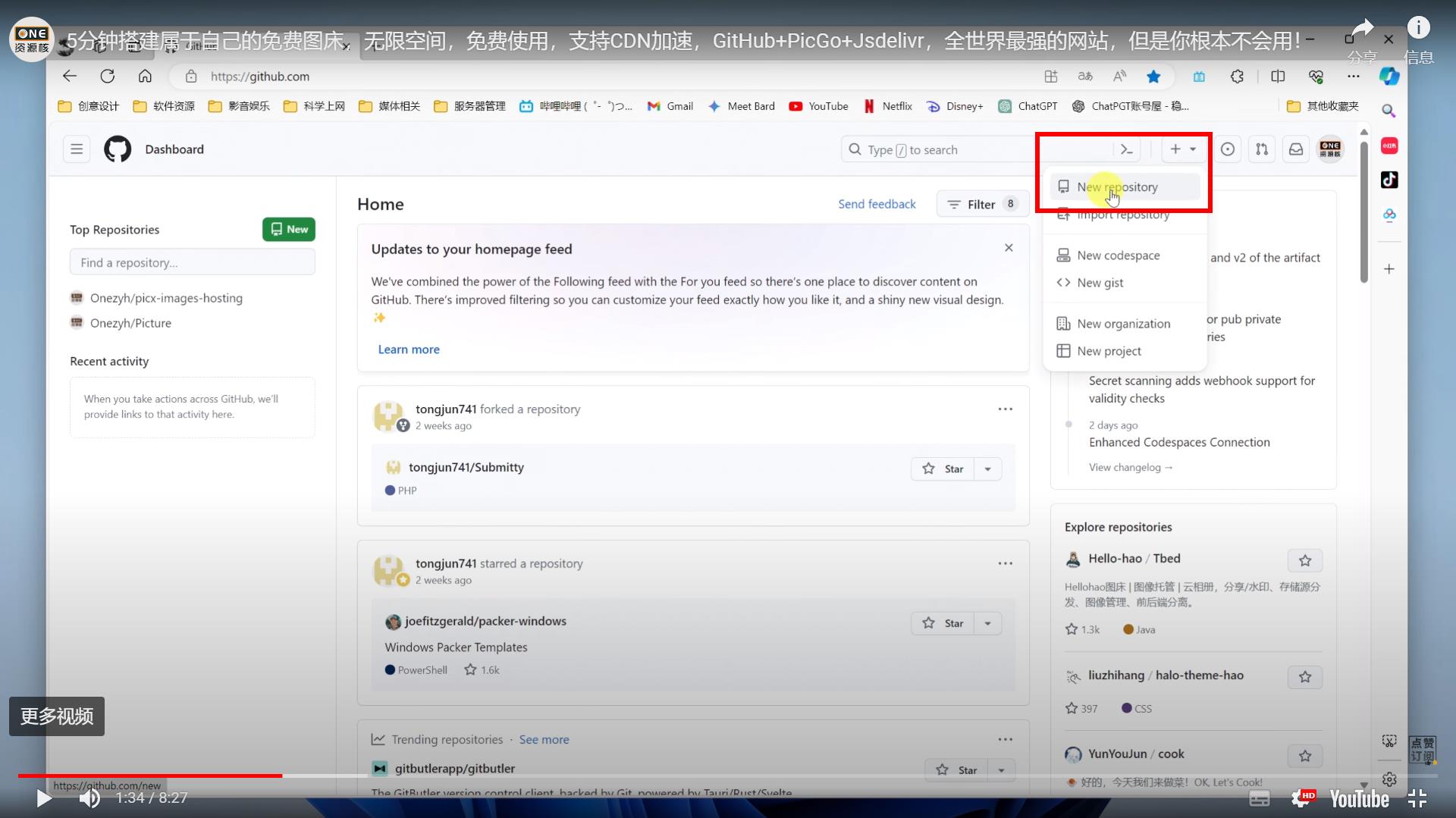
登陆进来后,我们点击搜索框旁边的+号,然后中选择New repository
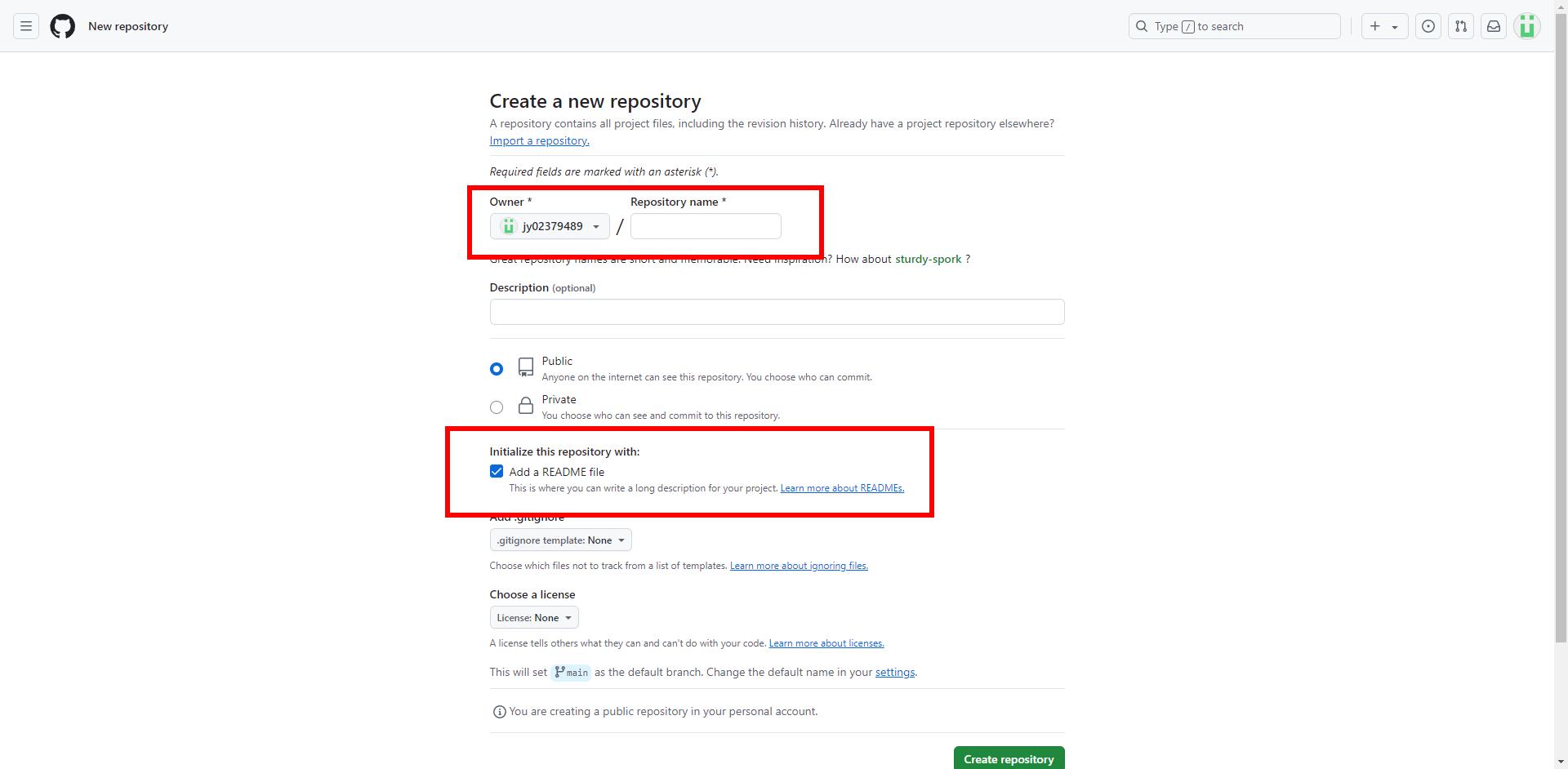
这里上面的红框给我们的仓库取个英文名字,下红框勾选Add a README file,然后点击最下绿色按钮进下一步。这样,我们的仓库就建好了。
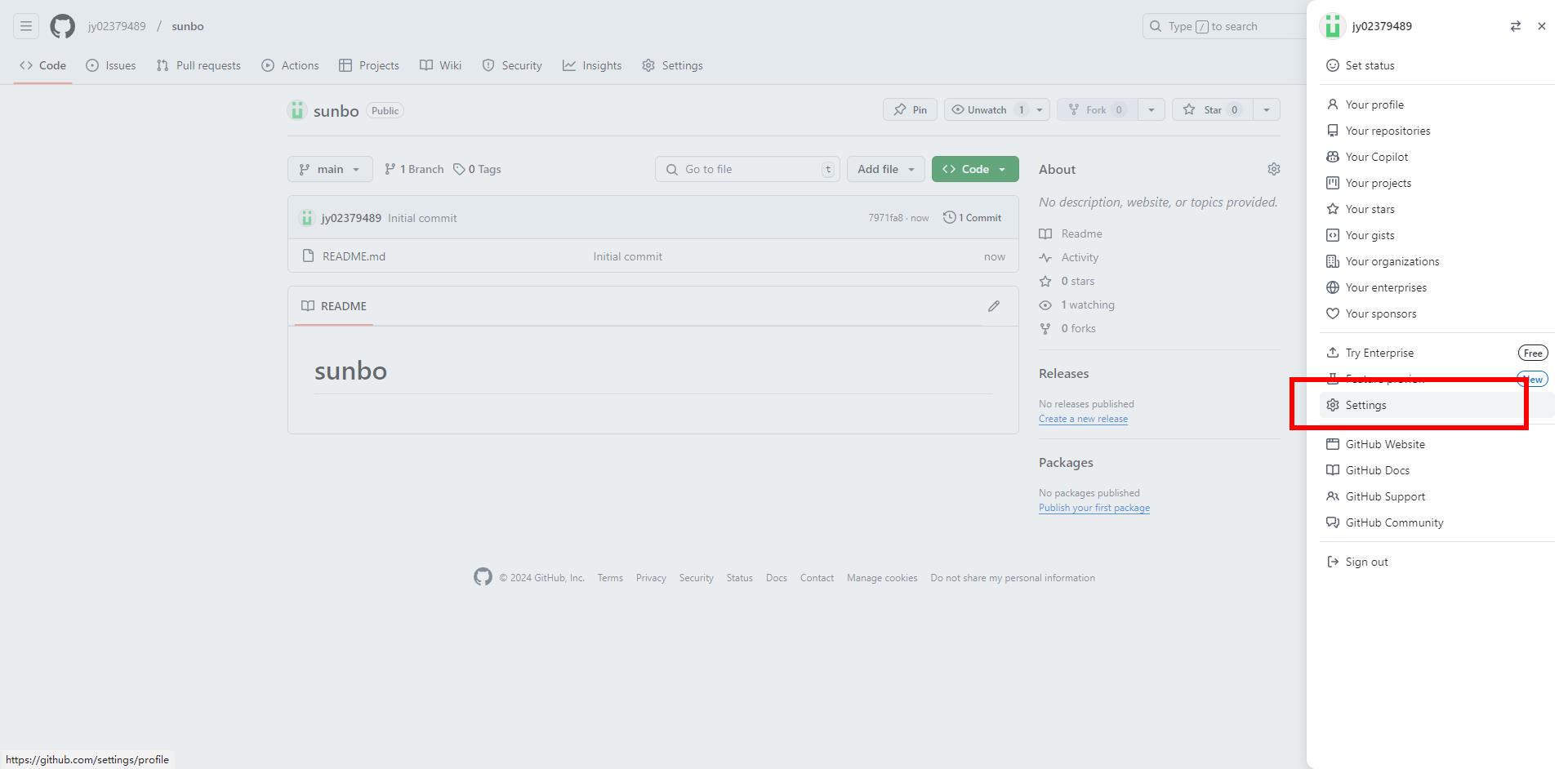
接下来我们点击右上角自己的头像,在弹出的界面找到设置按钮Settings,在下一个页面最左下方找到并点击进入<>Developer settings,进入下一页面后依然是左边最下面的Personal access tokens的Tokens(classic)
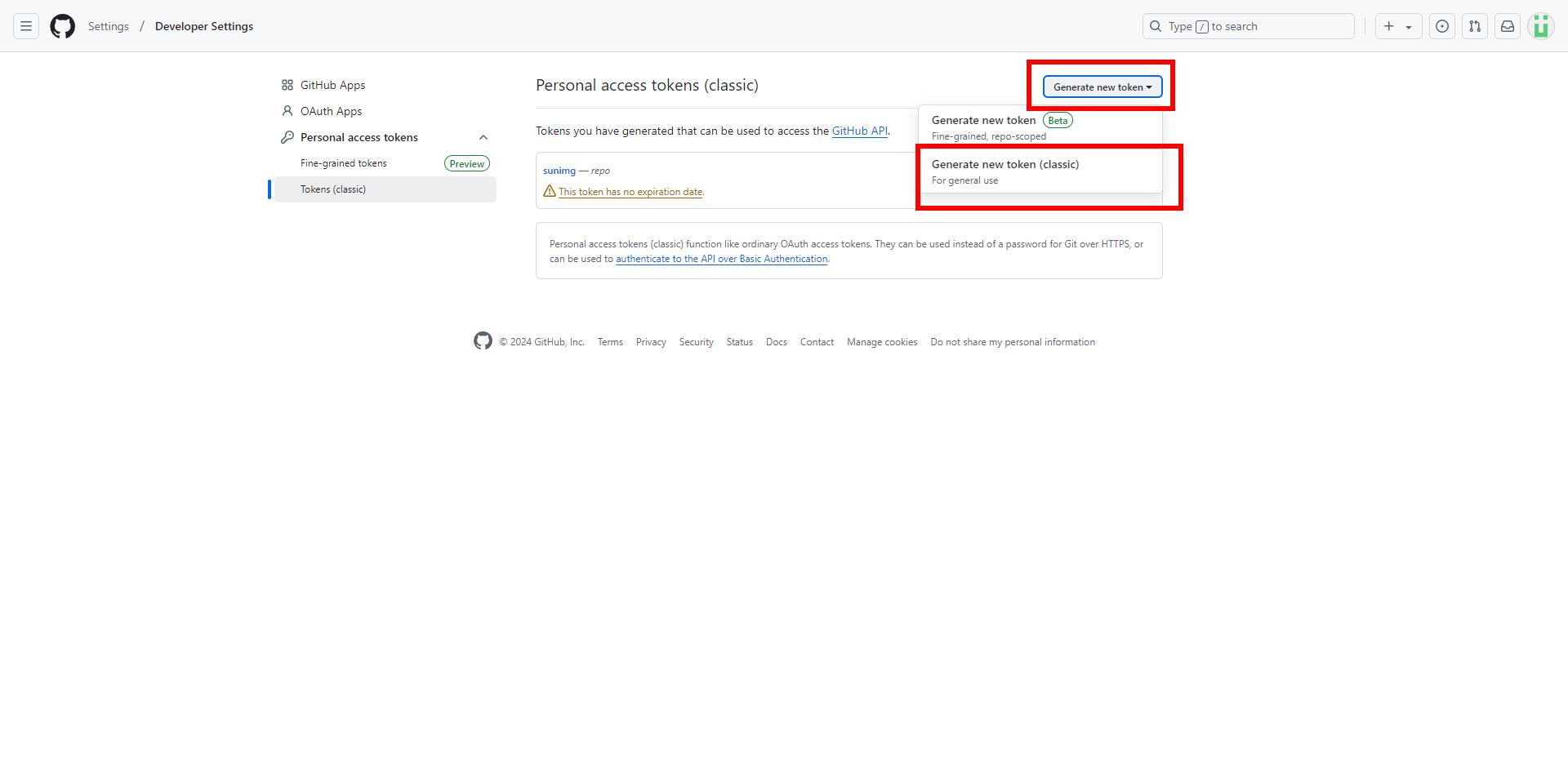
点击Generate new token选择Generate new token(classic)

然后Note我们自定义一个英文名称,Expiration选择永不过期,勾选repo,拉到最下面点击绿色按钮下一步
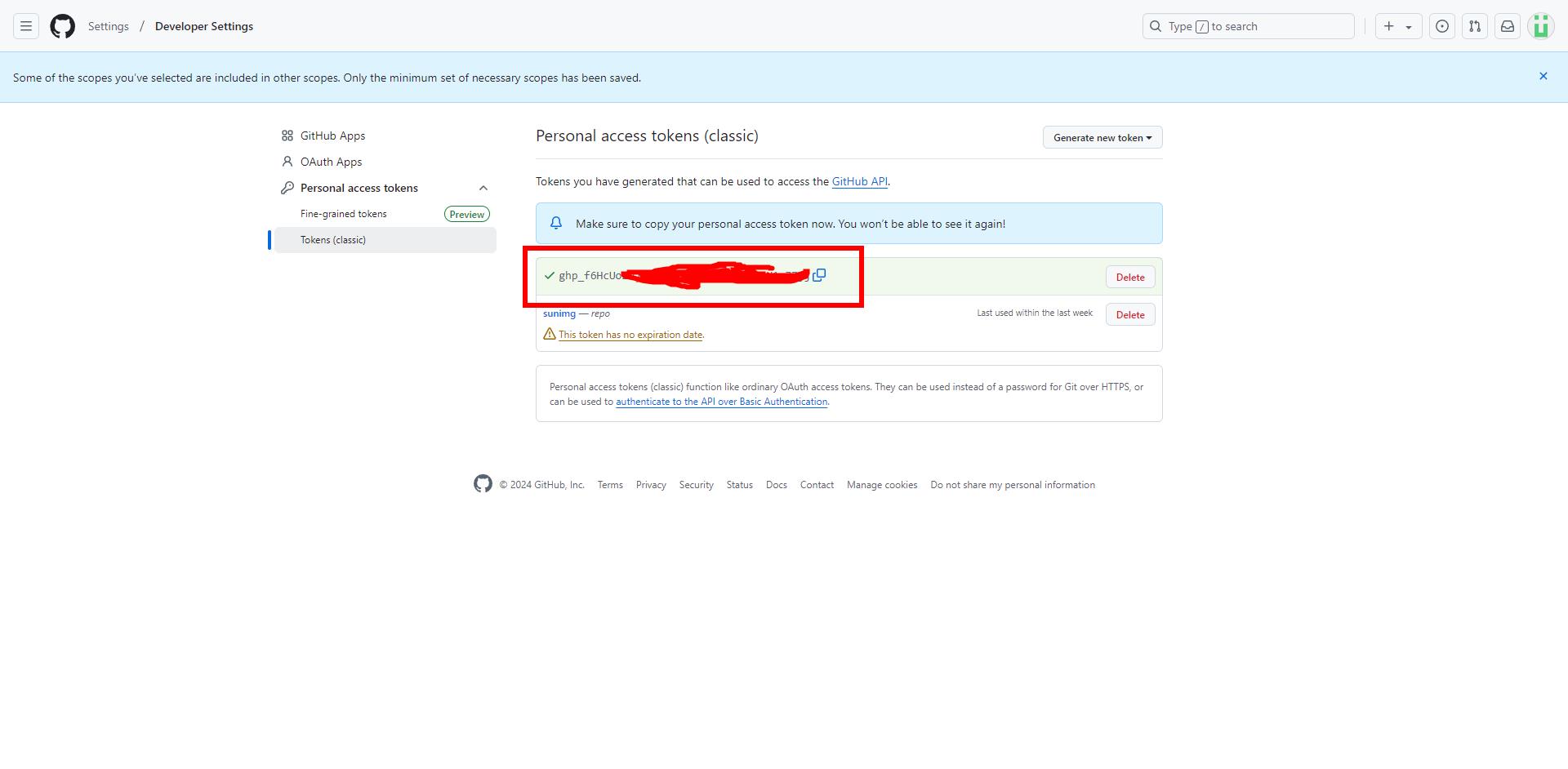
保存好我们生成的tokens 等会要用到。这样我们github上的设置就完成了。
二、安装软件PicGo软件
下载地址:https://github.com/Molunerfinn/PicGo/releases(如果是WIN系统选择PicGo-Setup-2.4.0-beta.9-x64.exe就可以了)
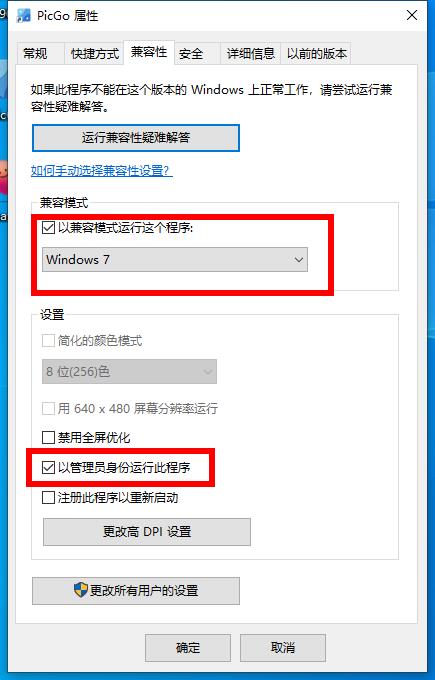
如果安装后打不开软件可以尝试在软件图标右键属性,然后设置一下兼容性。
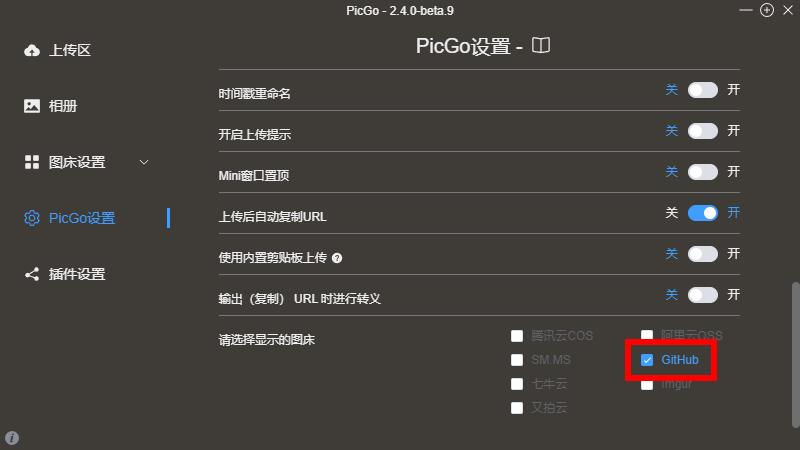
打开软件后进入PicGO设置,拉到最下面把GitHub以外的勾取消
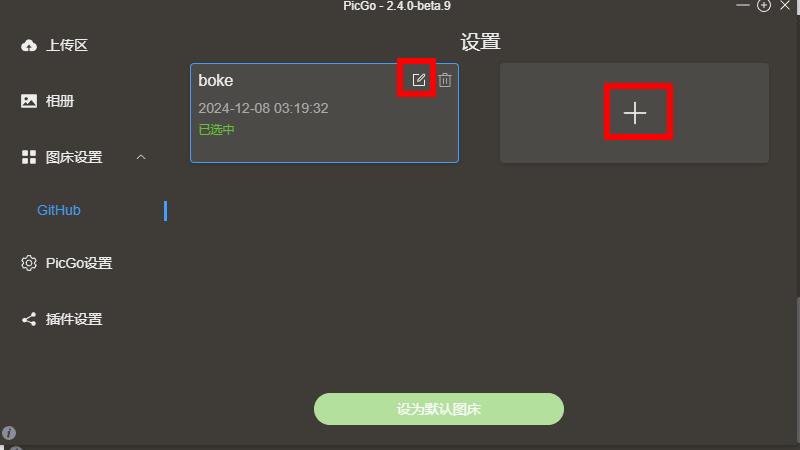
进入图床设置,编辑默认或添加新的都可以,记得设置用要的方案为默认。
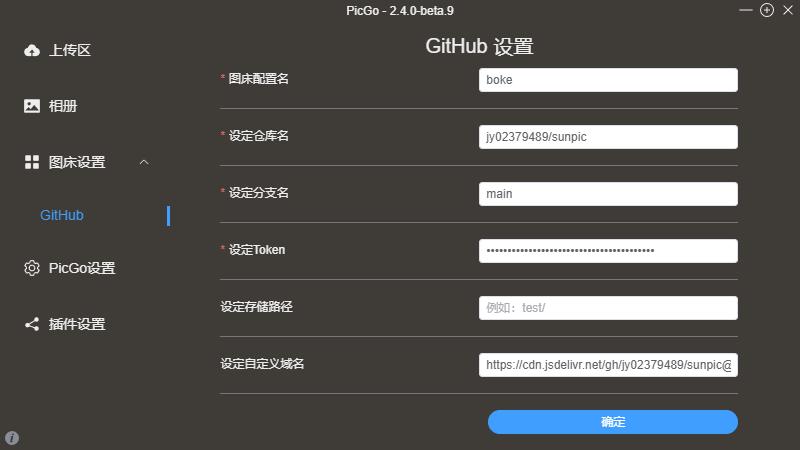
自定义一个配置名,然后写上我们刚创建的仓库名(用户名/仓库名),分支名写main,自定义域名替换成自己的就可以了。
https://cdn.jsdelivr.net/gh/[github用户名]/[仓库名]@main要注意的是如果有上传失败的情况可以尝试把分支名换成master,更换的时候记得自定义域名URL那也要一起换上。这样我们就大功造成了。
教程转自:资源核/极客喵